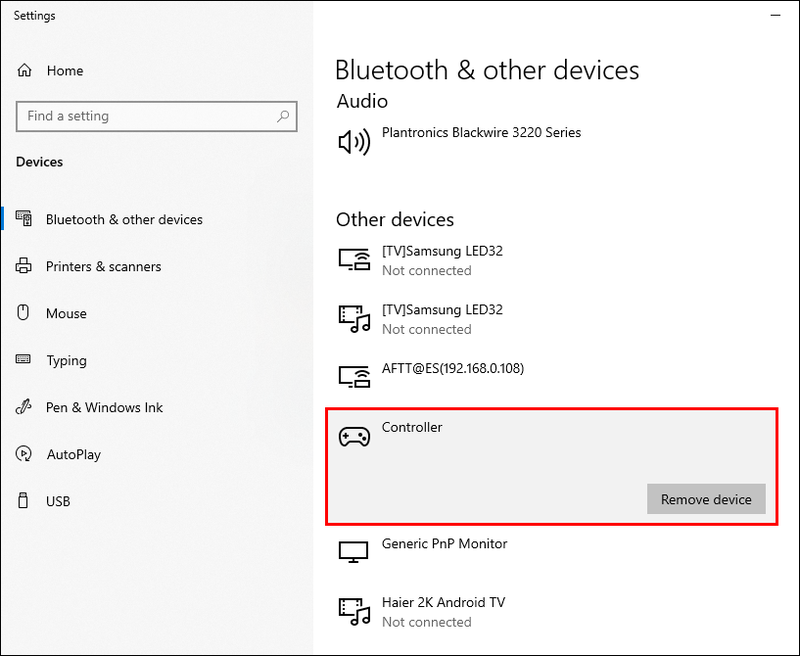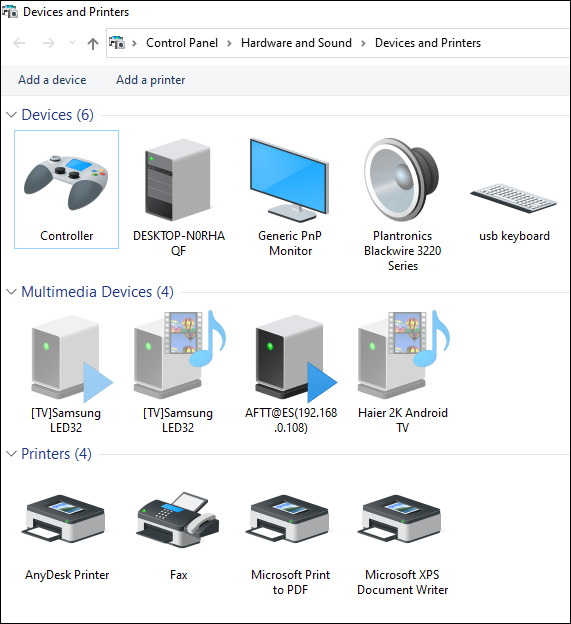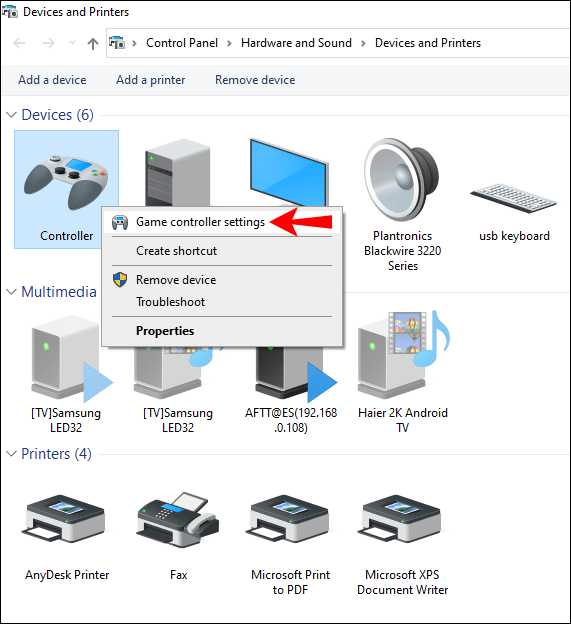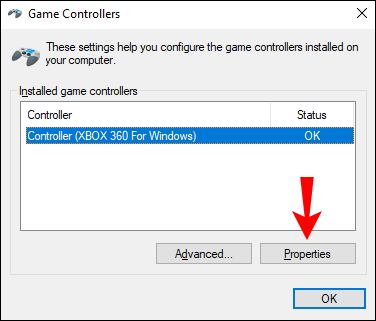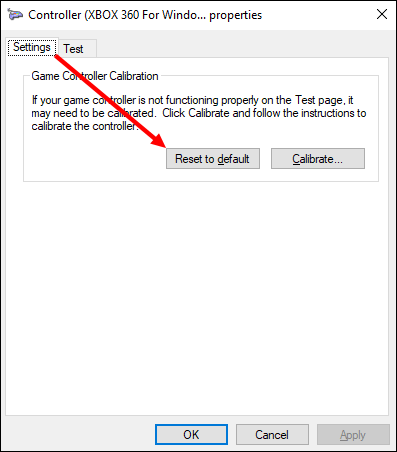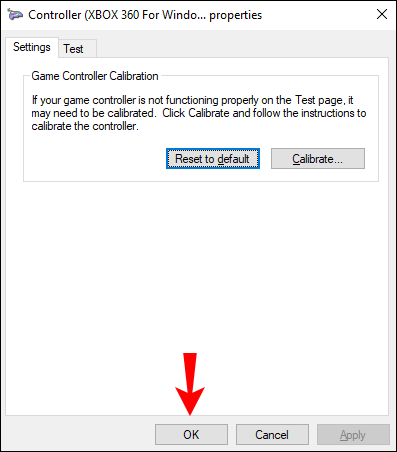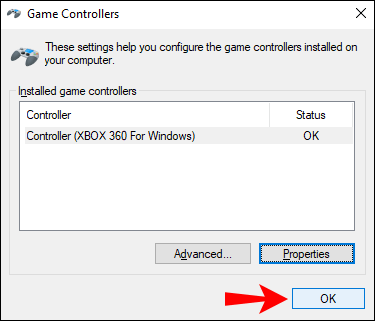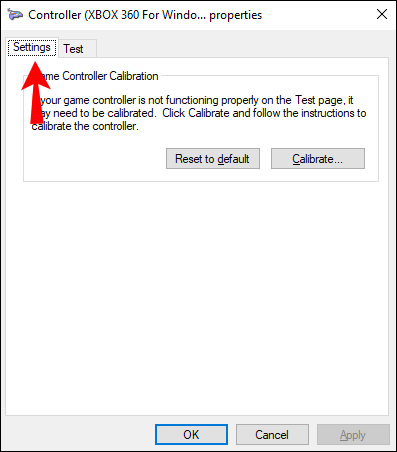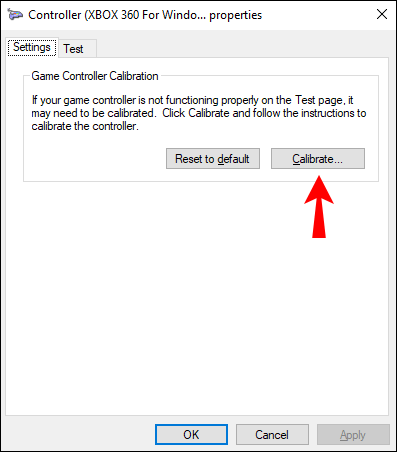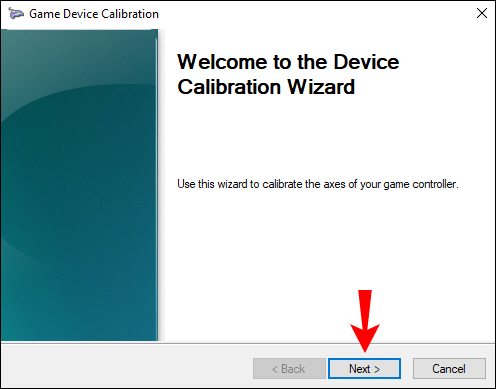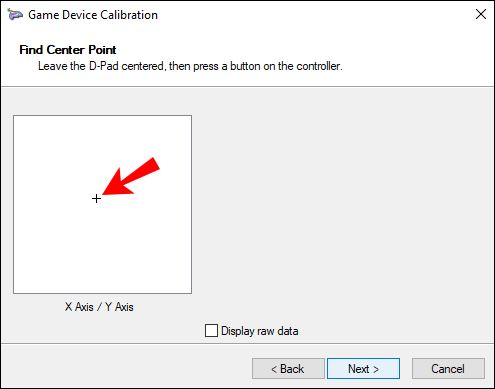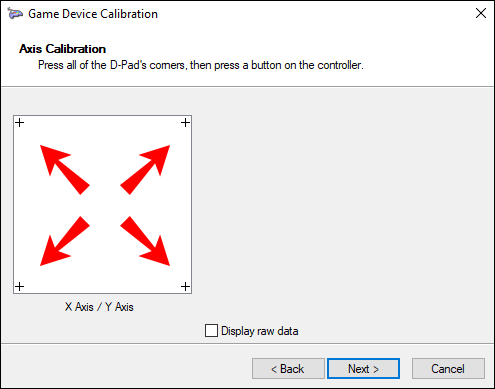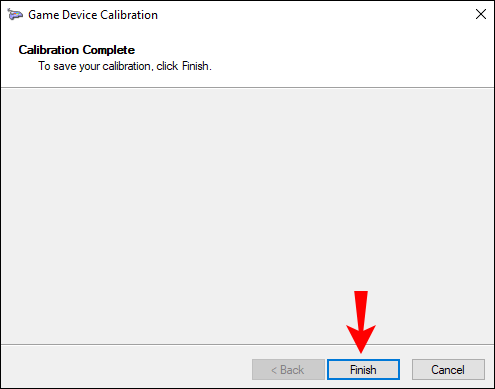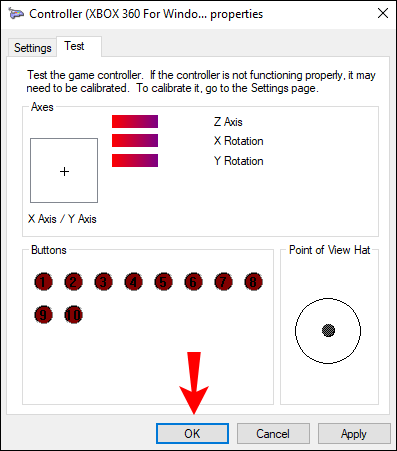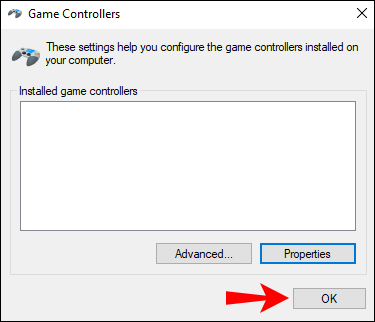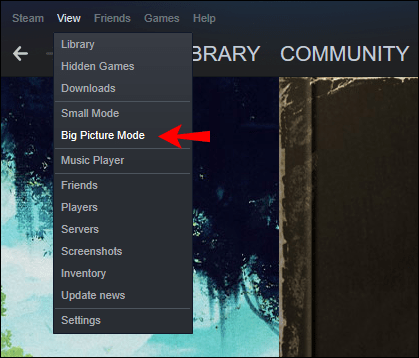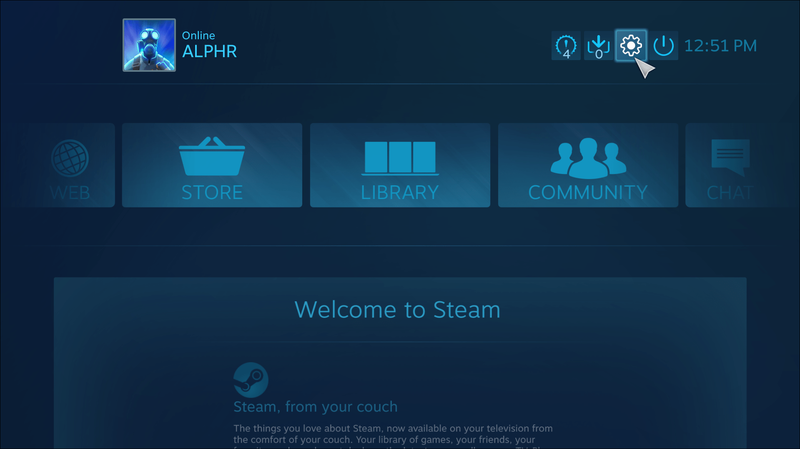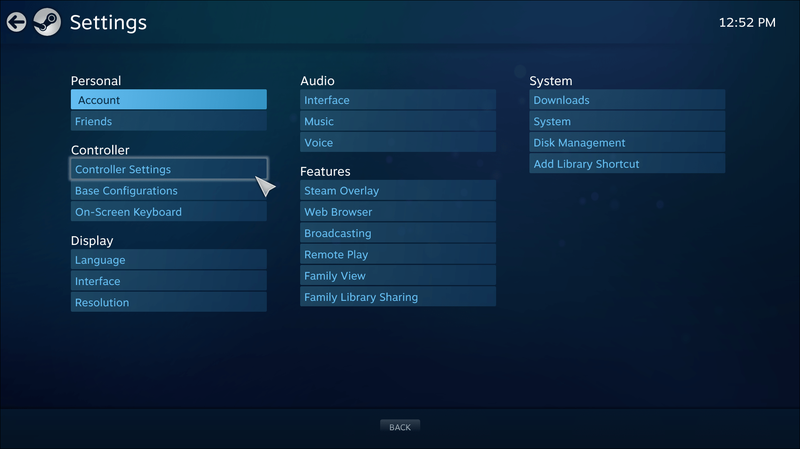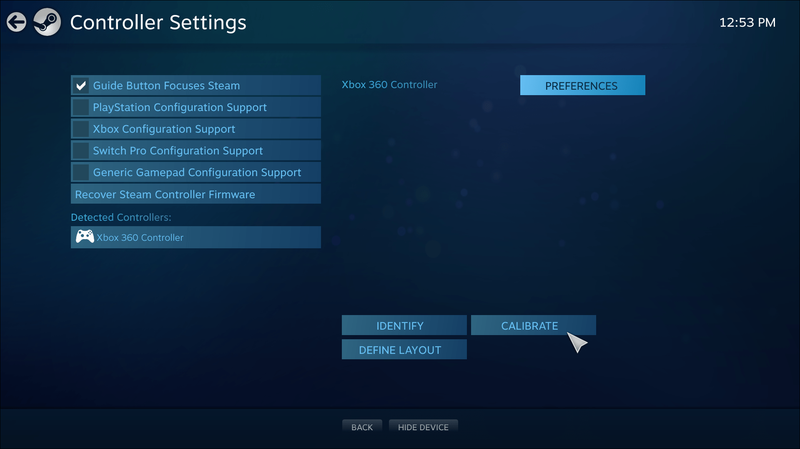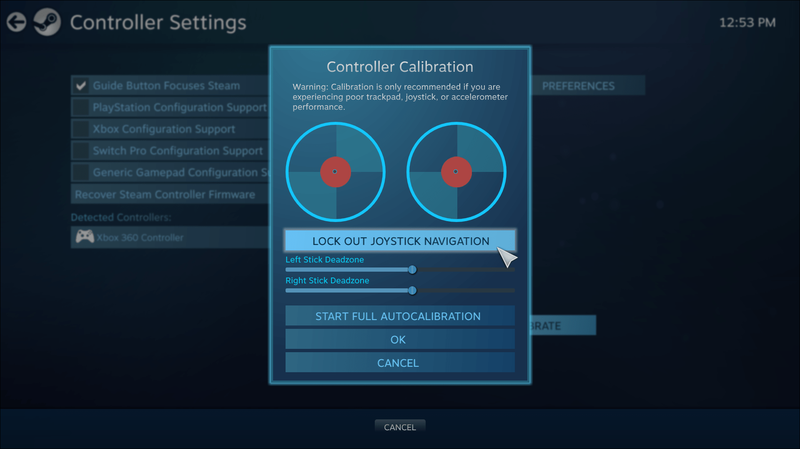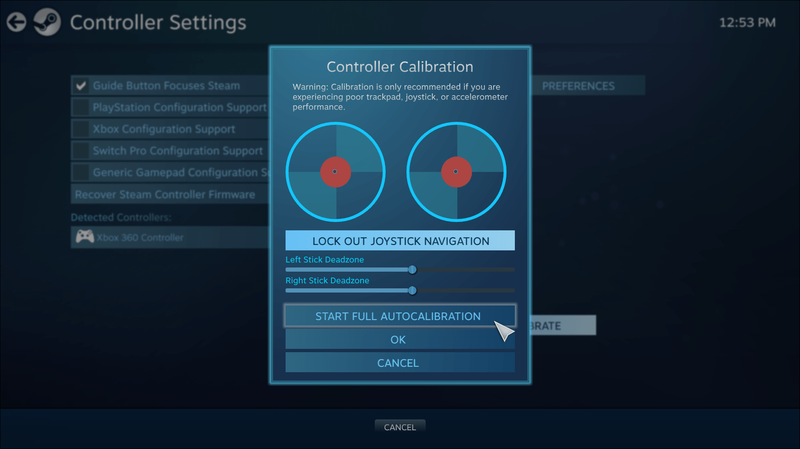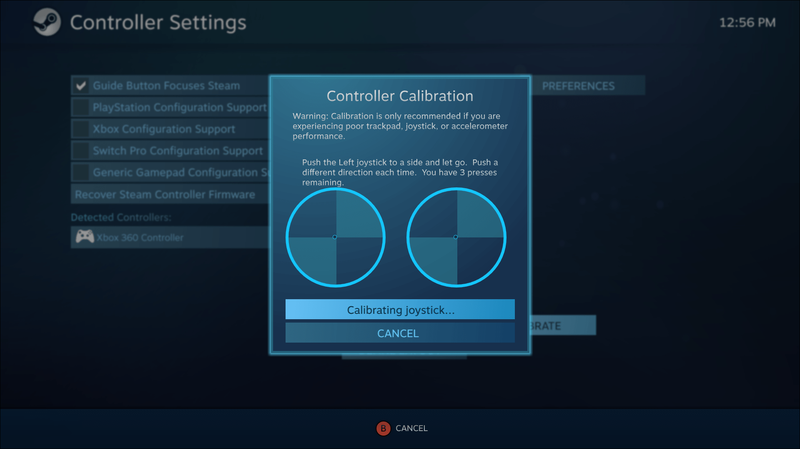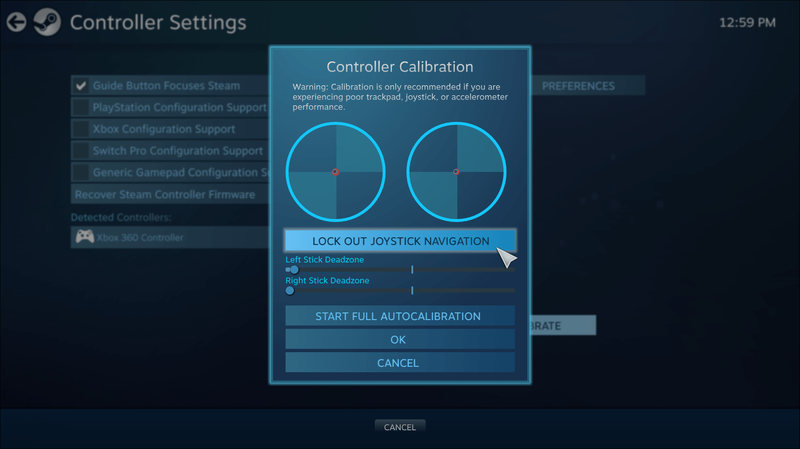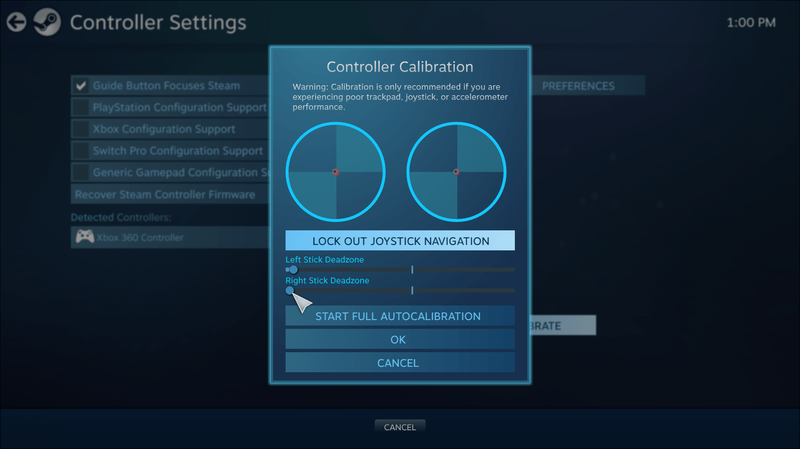Tous les joueurs connaissent l'importance d'entretenir leur équipement, et cela inclut de s'assurer que les manettes sont en parfait état. Certains problèmes peuvent souvent gâcher votre objectif ou même vos mouvements, car les tireurs compétitifs nécessitent les actions les plus précises. Heureusement, il existe des moyens de réinitialiser les axes du contrôleur sous Windows 10.

Si vous souhaitez apprendre à calibrer une manette sous Windows 10, cet article va vous aider. Il y a beaucoup d'options à suivre. Nous répondrons également à certaines questions brûlantes que vous pourriez avoir.
Comment calibrer votre manette PS ou Xbox sous Windows 10
Tous les PC Windows 10 sont livrés avec un programme appelé Outil de calibrage. Il fonctionne avec tous les contrôleurs USB, y compris les contrôleurs PlayStation et Xbox. Vous pouvez même l'utiliser pour votre manette Nintendo Switch Pro si vous le souhaitez.
Avant d'entrer dans les étapes, essayons autre chose.
Réinitialiser l'étalonnage du contrôleur par défaut
Cette méthode est idéale pour traiter les problèmes mineurs. Il actualise essentiellement l'étalonnage du contrôleur, tout comme vous actualiseriez une page Web défectueuse ou lente sur votre navigateur. Les étapes sont extrêmement simples et vous pouvez terminer tout ce processus en moins d'une minute.
Voici les étapes pour réinitialiser l'étalonnage du contrôleur :
- Assurez-vous que votre contrôleur est connecté et lisible par votre PC Windows 10.
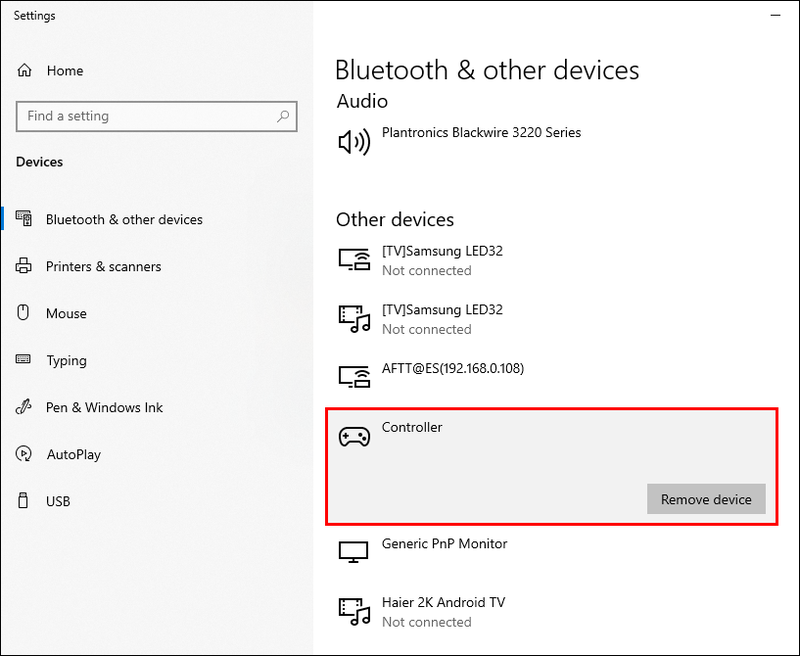
- Accédez aux paramètres de vos périphériques et imprimantes.
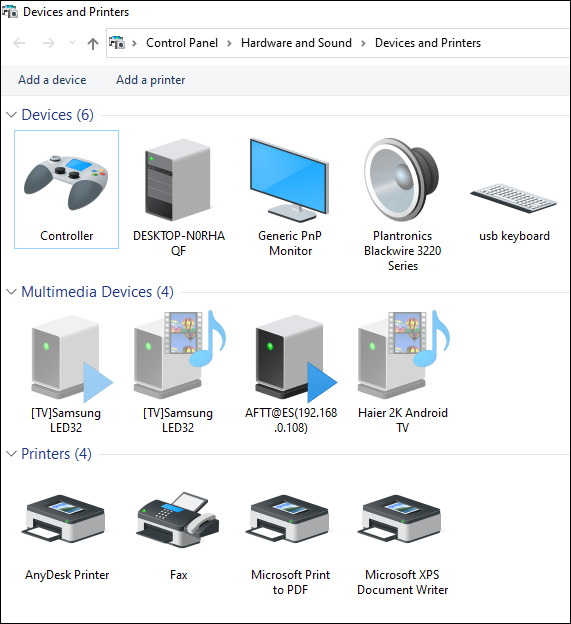
- Trouvez votre contrôleur et faites un clic droit dessus.
- Sélectionnez Paramètres du contrôleur de jeu dans le menu déroulant.
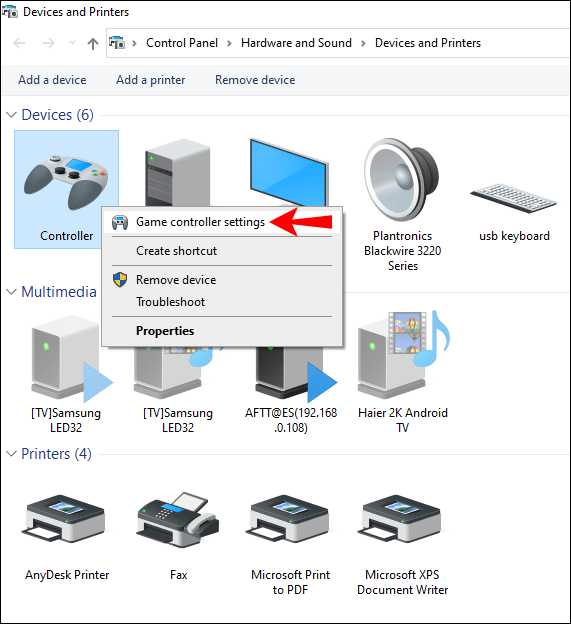
- Sélectionnez Propriétés dans la nouvelle fenêtre.
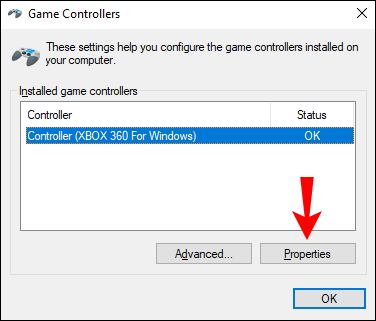
- Dans l'onglet Paramètres, sélectionnez Réinitialiser par défaut.
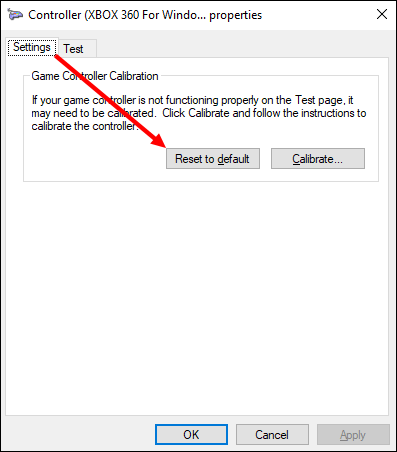
- Une fois terminé, sélectionnez OK pour terminer.
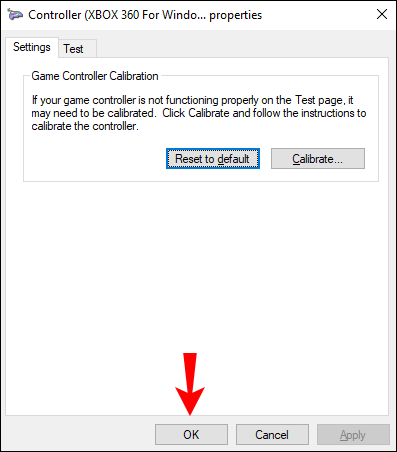
- Faites de même pour la fenêtre du contrôleur d'origine.
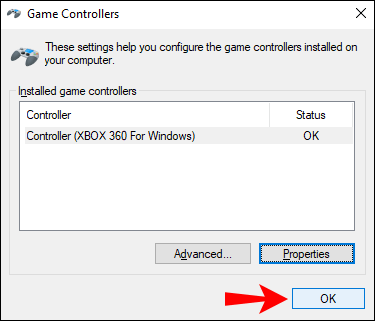
- Votre contrôleur devrait maintenant être calibré en usine et vous pouvez fermer Périphériques et imprimantes si vous le souhaitez.
Cette solution rapide est efficace pour éliminer les paramètres de sensibilité et d'étalonnage étranges. Cependant, cela peut parfois ne pas fonctionner. Si la méthode de réinitialisation rapide ne fonctionne pas, vous pouvez essayer cette méthode suivante.
Calibrez votre manette de jeu avec l'outil de calibrage
L'outil de calibrage est fiable pour remettre votre contrôleur en forme. Ce processus prend plus de temps car vous devrez suivre les instructions. Cependant, l'outil vous dira quoi faire.
Voici comment utiliser l'outil de calibrage pour calibrer manuellement votre manette de jeu :
- Accédez à Périphériques et imprimantes.
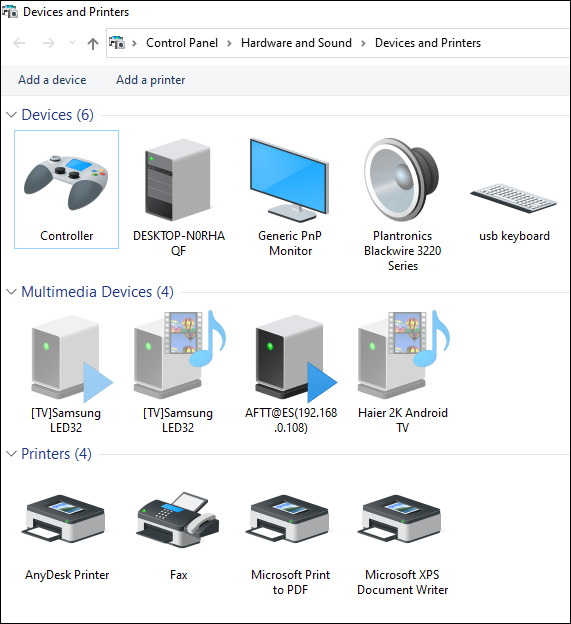
- Localisez votre contrôleur à partir du matériel.
- Faites un clic droit sur le contrôleur et sélectionnez Paramètres du contrôleur de jeu.
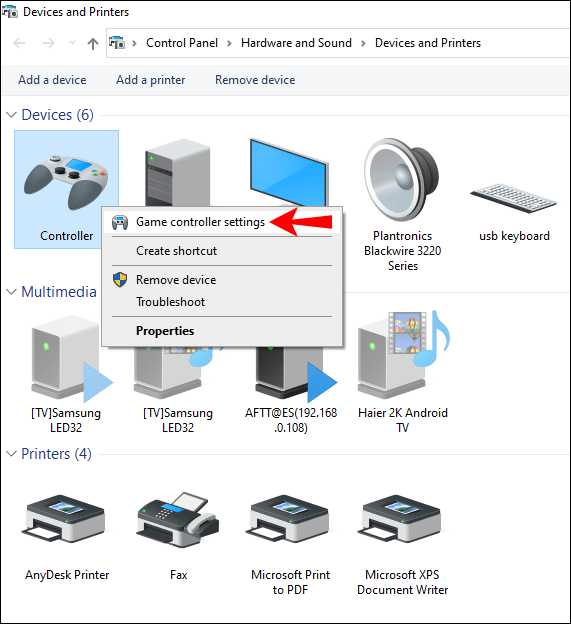
- Assurez-vous de sélectionner le bon contrôleur, puis choisissez Propriétés.
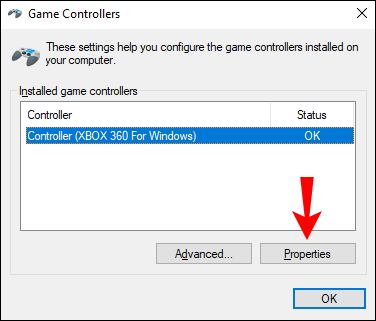
- Accédez à l'onglet Paramètres dans la nouvelle fenêtre.
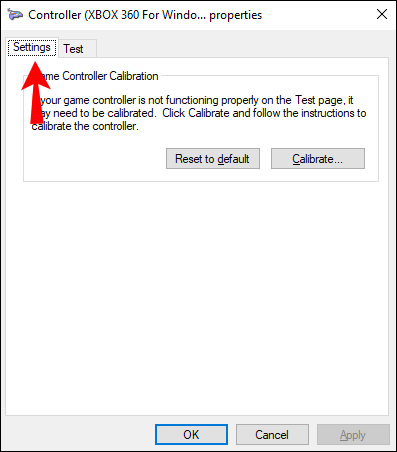
- Sélectionnez Calibrer.
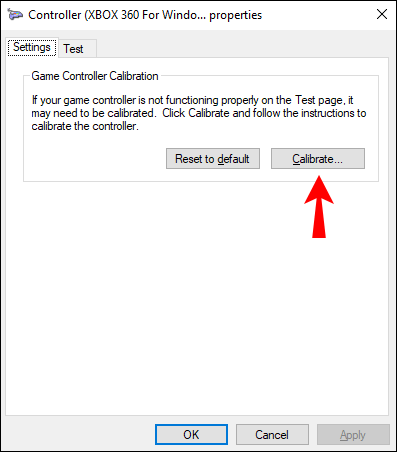
- L'outil de calibrage s'exécutera, et sélectionnez simplement Suivant pour commencer.
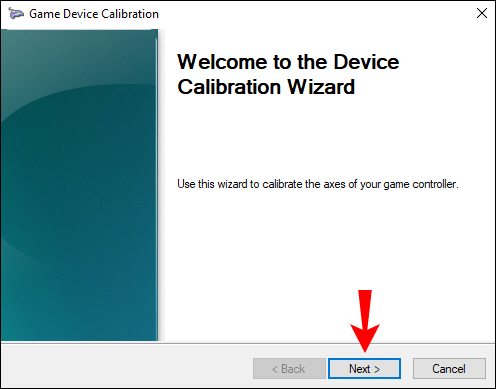
- Laissez le D-pad (Xbox) ou la manette gauche (PS) centrés et appuyez sur n'importe quel bouton.
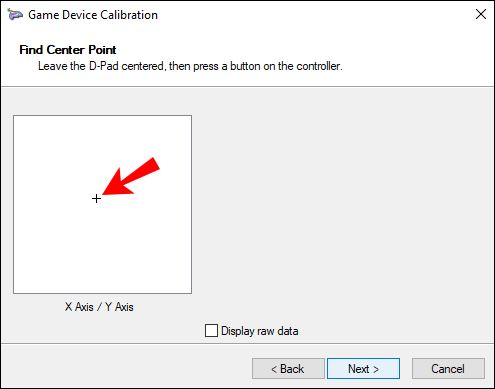
- Déplacez le D-pad (Xbox) ou la manette gauche (PS) vers les quatre coins, puis appuyez sur n'importe quel bouton.
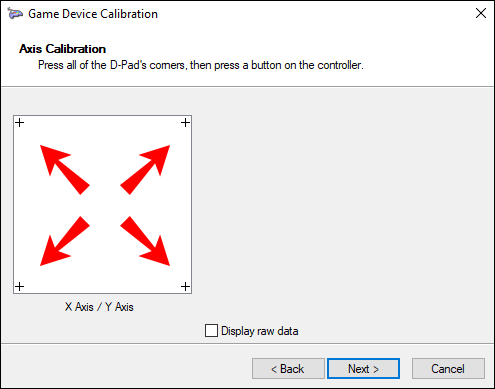
- Répétez l'étape 8.
- Déplacez les déclencheurs de haut en bas jusqu'au bout, puis appuyez sur n'importe quel bouton.
- Déplacez complètement le joystick droit vers la gauche et vers la droite sur votre manette, puis appuyez sur n'importe quel bouton.
- Faites de même pour le pouce droit de haut en bas.
- Une fois terminé, sélectionnez Terminer pour terminer le processus.
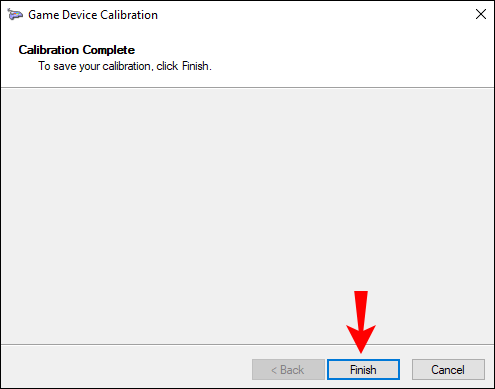
- Testez si tout fonctionne.
- Sélectionnez Appliquer et OK lorsque vous avez terminé.
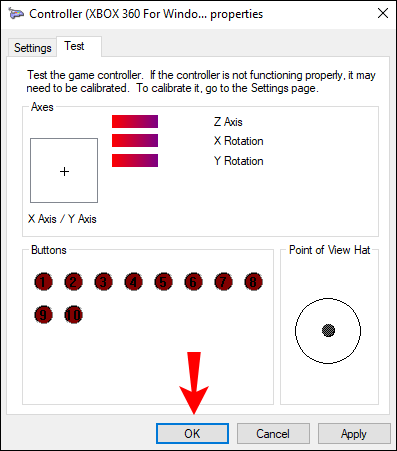
- Sélectionnez OK pour la fenêtre des paramètres du contrôleur d'origine.
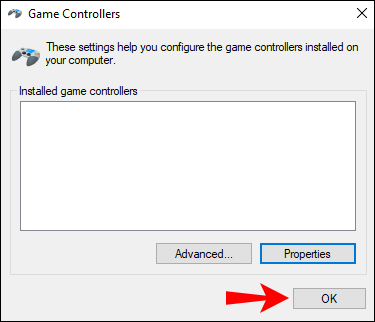
- Vous pouvez maintenant commencer à jouer à des jeux.
L'étalonnage manuel peut résoudre les problèmes que la réinitialisation ne peut pas résoudre. Habituellement, votre contrôleur sera comme neuf après la session de recalibrage.
Si vous souhaitez apprendre à calibrer avec Steam, consultez la section suivante.
Calibrez votre manette de jeu avec Steam
Saviez-vous que Steam est livré avec sa propre fonction d'étalonnage du contrôleur ? C'est plus approfondi et vous permet même d'ajuster les zones mortes. Vous pouvez même affiner les paramètres de votre manette jeu par jeu, même si le jeu ne prend pas en charge les manettes USB.
Voici comment effectuer un étalonnage de base avec Steam :
- Lancez le client Steam.
- Ouvrez le mode Big Picture en cliquant dessus dans la barre supérieure.
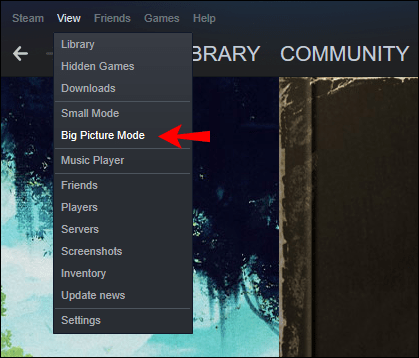
- Cliquez sur le rouage des paramètres.
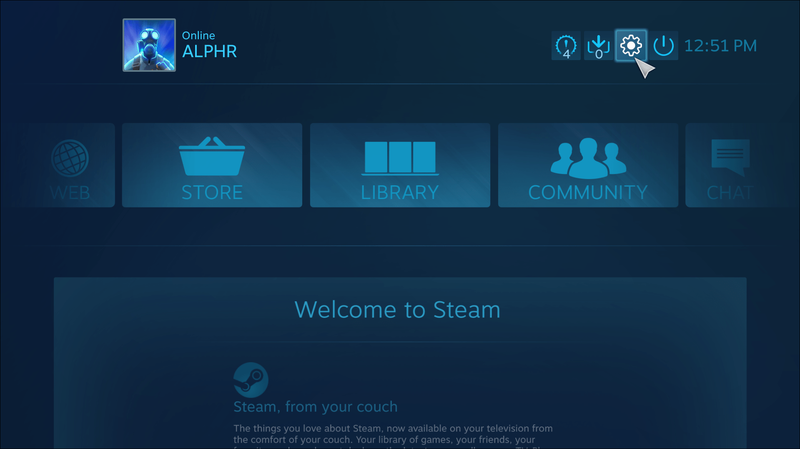
- Allez dans Contrôleur puis Paramètres du contrôleur.
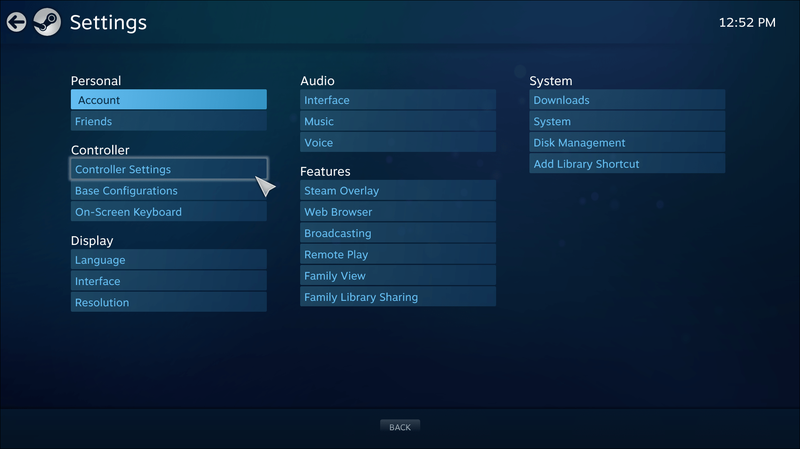
- Sélectionnez votre contrôleur, puis sélectionnez Calibrer.
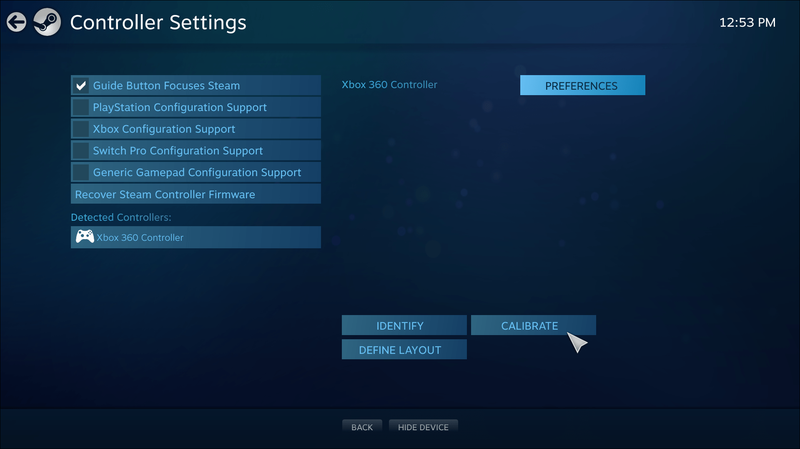
- Tout d'abord, activez Verrouiller la navigation par joystick.
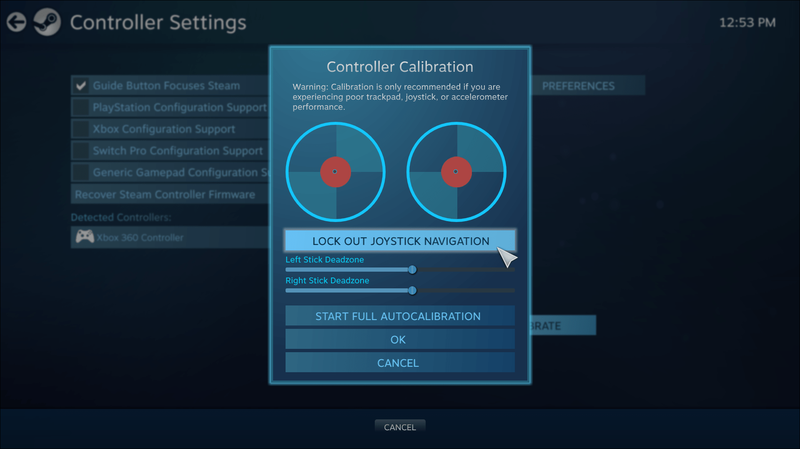
- Après cela, sélectionnez Démarrer l'auto-étalonnage complet.
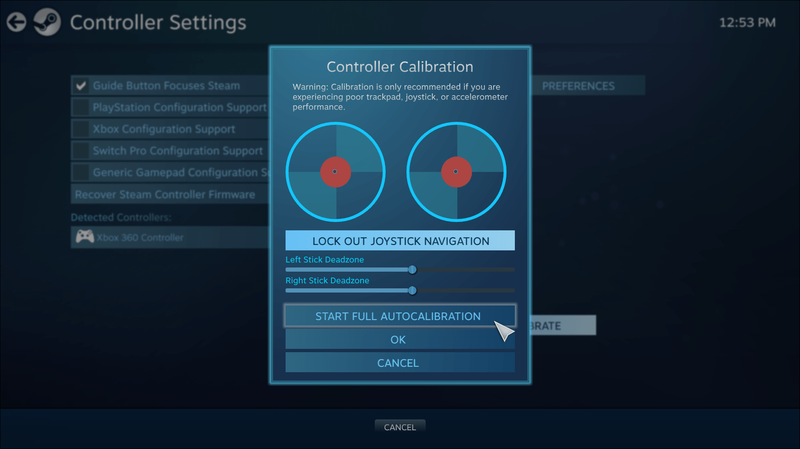
- Suivez les instructions et déplacez les sticks analogiques 10 fois chacun dans des directions différentes.
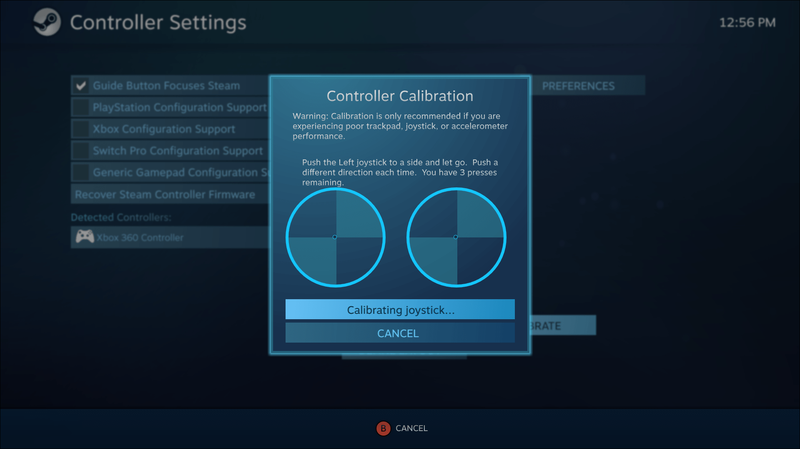
- Il s'agit d'un étalonnage automatique de base.
Après cela, vous devez revenir en arrière et suivre ces étapes :
- Sélectionnez à nouveau Calibrer.
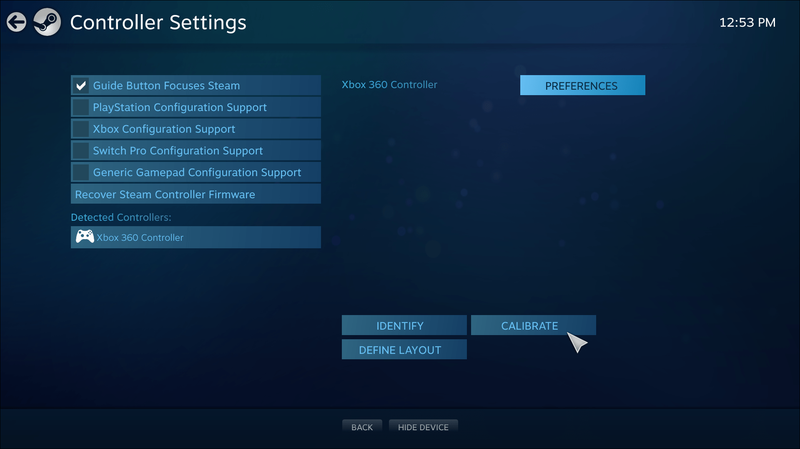
- Cette fois, désactivez le verrouillage de la navigation par joystick.
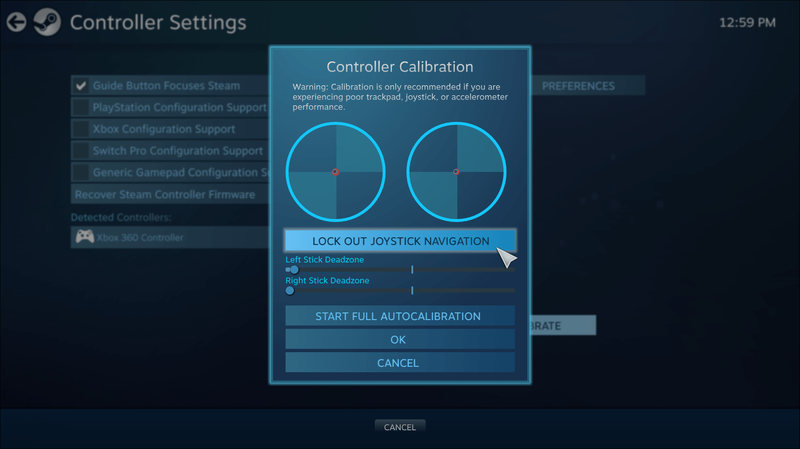
- Ajustez les zones mortes des deux sticks jusqu'à ce que vous vous sentiez à l'aise avec les réglages.
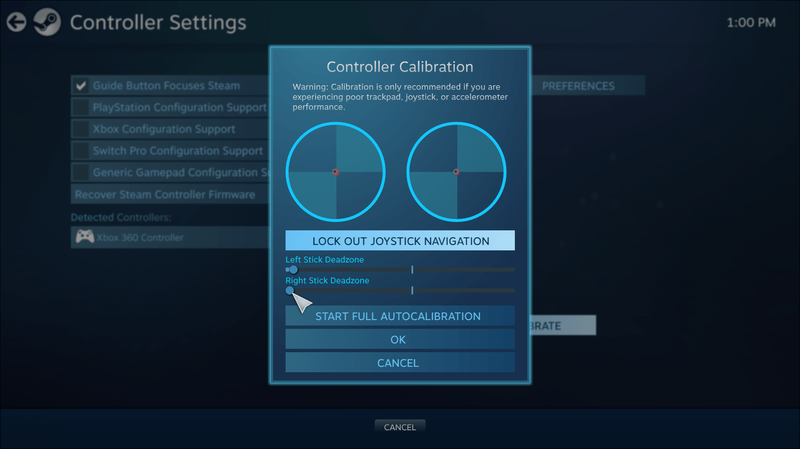
- Lorsque vous avez terminé, revenez à l'écran Paramètres du contrôleur.
Pour régler les paramètres de jeux individuels, sélectionnez Prise en charge de la configuration Xbox ou Prise en charge de la configuration PlayStation en fonction de votre manette. Après cela, sélectionnez le jeu pour lequel vous souhaitez vous ajuster et déchaînez-vous sur les paramètres si vous le souhaitez.

Calibrez votre manette de jeu en ligne
Certains sites Web vous permettent de calibrer votre contrôleur. L'un d'eux est Testeur de manette , et son utilisation est entièrement gratuite. C'est très grossier, mais cela fonctionne toujours bien lorsque vous l'utilisez pour calibrer votre contrôleur.
Gamepad Tester a quelques fonctionnalités expérimentales, mais elles ne sont pas particulièrement pertinentes si vous ne déboguez pas un contrôleur. Le processus simple devrait fonctionner pour vous.
Suivez simplement les instructions pour calibrer votre contrôleur. Il devrait se sentir mieux après la séance d'étalonnage.
Testez le calibrage
Vous avez pu tester l'étalonnage à l'aide de l'outil d'étalonnage plus tôt, mais il n'y a pas de meilleur moyen de le tester que de jouer à un jeu qui exige de la précision. Par exemple, vous pouvez charger un jeu de tir à la première personne (FPS) ou un jeu de course. Les deux genres nécessitent des entrées très précises pour exceller dans le gameplay.
como llegar al vindicaar
Essayez de voir si vos entrées et vos mouvements sont plus fluides. Habituellement, l'étalonnage peut restaurer la sensation du contrôleur à l'état d'usine. Bien sûr, cela ne signifie pas que vos paramètres de sensibilité et de zone morte dans le jeu sont effacés, car ils sont spécifiques au jeu.
Certains jeux vidéo ont même la possibilité de calibrer la manette. C'est généralement la même chose sur toutes les plateformes, vous pouvez donc calibrer votre manette dans un jeu vidéo, que vous jouiez sur PC, PS5 ou Xbox One.
FAQ supplémentaires
Pourquoi aurais-je besoin de faire cela ?
Il y a des moments où un contrôleur développe des lectures et des paramètres étranges, en particulier si vous l'utilisez sur des plates-formes que vous n'êtes pas censé faire. L'utilisation d'un contrôleur PS4 ou PS5 sur un PC peut entraîner des paramètres et des zones mortes sous-optimaux, par exemple.
Avec l'étalonnage, vous vous sentez mieux sur la plate-forme que vous utilisez. Bien sûr, ajuster les paramètres du jeu peut aider, mais il y a des moments où le calibrage est meilleur.
Normalement, les contrôleurs Xbox sont pré-calibrés pour bien fonctionner sur PC, mais si vous remarquez que cela vous semble étrange, vous pouvez toujours le calibrer pour vous assurer qu'il fonctionne bien.
Les contrôleurs plus anciens peuvent également devenir moins précis lorsque vous les utilisez pendant une longue période. L'étalonnage aide à lui donner un nouveau souffle, même s'il ne résout pas tous les problèmes. Si même un étalonnage intensif ne fonctionne pas pour votre contrôleur, il est temps d'en obtenir un nouveau.
Qu'est-ce que l'axe Z sur un contrôleur ?
L'axe Z est l'axe de vos boutons de déclenchement sur votre manette Xbox. Lorsque les deux déclencheurs sont en position neutre, la valeur doit être à 50 %. La gâchette gauche la réduit à 0 % tandis que la gâchette droite augmente la valeur jusqu'à 100 %.
Quels contrôleurs Steam prend-il en charge ?
Il existe une variété de contrôleurs différents que vous pouvez utiliser sur Steam. Voici les plus courants :
• Le contrôleur de vapeur
• Toutes les manettes Xbox, neuves ou anciennes, filaires ou sans fil
• Manette PS4, filaire ou sans fil
• Manette PS5, filaire ou sans fil
• Manette filaire Nintendo Switch Pro
Pour une base de données très détaillée des contrôleurs pris en charge, veuillez visiter ce page pour savoir si le vôtre est sur la liste. En général, presque tous les contrôleurs USB ou sans fil fonctionneraient avec Steam. Il est rare de trouver quelque chose que Steam ne supporte pas de nos jours.
Vous pouvez potentiellement utiliser un contrôleur GameCube avec un adaptateur et des logiciels supplémentaires. Cela peut prendre du violon, mais vous êtes plus que bienvenu pour essayer de trouver de bons réglages.
Ça fait enfin du bien
Après le calibrage, votre contrôleur se comportera sûrement beaucoup mieux qu'avant. Maintenant que vous savez comment le faire sur divers logiciels, vous pouvez ajuster les paramètres pour obtenir une expérience de jeu optimale. Vous êtes seulement aussi bon que vous vous sentez à l'aise.
Préférez-vous des zones mortes grandes ou petites sur votre manette ? Quelle manette est votre préférée ? Dites-nous dans la section commentaires ci-dessous.